Категории
Документация Сообщение клиенту в мессенджеры
Лицензионный ключ отправляется автоматически на почту аккаунта покупателя, если письма Вы не нашли, проверьте папку спам, если письмо в спаме, то пожалуйста поставьте отметку не спам. При отсутствии ключа в папке спам напишите в поддержку.
Последние версии модулей:
Магазины 1.5 - 1.2 (oc1.5)
Магазины 2.0-2.1 - 1.2 (oc2.0-2.1)
Магазины 2.3 - 1.3.1 (oc2.3)
Магазины 3.0 - 1.3.2 (oc3.0)
Установка:
- Разархивируйте архив
- В админ панели сайта меню Дополнения - Установка дополнений - Загрузите архив artcmessage.ocmod.zip
- Меню Менеджер дополнений (Модификации) - обновите кэш модификаций
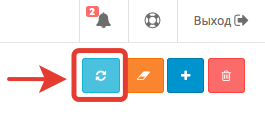
- Установите модуль в разделе Админ панель - Дополнения - Модули - ART&PR Сообщение клиенту в WhatsApp, Viber, Telegram, Skype (при отсутвии данного модуля в меню воспользуйтесь установкой вручную описанной ниже)
- Зайдите в настройки модуля (ссылка Изменить)
- Введите настройки. (Если Вы не получили лицензионный ключ, то запросите его по ссылке).
- Включить модуль (статус включено). Сохранить настройки.
- Для магазинов 3.0 Очистите кеш шаблонов (главная страница админ панели -> шестеренка справа вверху)
Установка вручную:
- Разархивируйте архив
- Разархивируйте архив artcmessage.ocmod.zip, внутри папка upload и файл install.xml
- С помощью файлового доступа к сайту (ftp или ssh) загрузите все содержимое папки upload в корень сайта
- Для магазинов 2.0-2.1 Переименуйте install.xml в artcmessage.ocmod.xml
- В админ панели сайта меню Дополнения - Установка дополнений - Загрузите файл artcmessage.ocmod.xml
- Меню Менеджер дополнений (Модификации) - обновите кэш модификаций
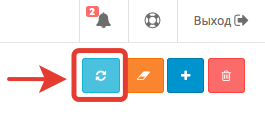
- Установите модуль в разделе Админ панель - Дополнения - Модули - ART&PR Сообщение клиенту в WhatsApp, Viber, Telegram, Skype (ВНИМАНИЕ! отстувие данного пункта может быть свзяно с отсутвием языка модуля, копируйте папку языка из архива в свою папку языка)
- Зайдите в настройки модуля (ссылка Изменить)
- Введите настройки. (Если Вы не получили лицензионный ключ, то запросите его по ссылке)
- Включить модуль (статус включено). Сохранить настройки.
- Для магазинов 3.0 Очистите кеш шаблонов (главная страница админ панели -> шестеренка справа вверху)
Обновление на новую версию:
- Создайте резервную копию базы данных и файлов сайта
- Для магазинов 2.0-2.1 Удалите модификатор модуля
- Установите модуль согласно инструкции УСТАНОВКА выше с перезаписью файлов (не забудте обновить модификаторы)
- Внимание! Обязательно пересохраните настройки.
Сокращение ссылок и использование шаблонов с сылками на оплату:
Функционал доступен только для магазинов 2.3 и 3.0.
Теперь вы можете использовать ссылки с параметрами, например для формирования шаблона с использованием переменной ~paylink~
эта переменная работает только когда в заказе установлен метод оплаты из списка поддерживаемых ниже:
Инструкция по работе:
WhatsApp:
- Установите приложение whatsapp
- В админ панели перейдите в просмотр заказа
- Нажмите кнопку WhatsApp
- Убедитесь что в поле введен корректный номер телефона (код и номер, без знаков), при необходимости внесите правки в поле
- Выберите шаблон или используйте пустой
- В поле сообщение удостоверьтесь в корректности текста, при необходимости внесите правки в поле
- Нажмите кнопку отправить
- После открытия приложения, отправьте сообщение.
Viber:
- Установите приложение Viber
- В админ панели перейдите в просмотр заказа
- Нажмите кнопку Viber
- Убедитесь что в поле введен корректный номер телефона (код и номер, без знаков), при необходимости внесите правки в поле
- Нажмите кнопку начать чат
- После открытия приложения, отправьте любое приветственное сообщение (например Здравствуйте)
- Вернитесь в админ панель сайта
- Выберите шаблон или используйте пустой
- В поле сообщение удостоверьтесь в корректности текста, при необходимости внесите правки в поле
- Нажмите кнопку отправить
- После открытия приложения, выберите получателя и отправьте сообщение.
Telegram:
- Установите приложение Telegram
- В админ панели перейдите в просмотр заказа
- Нажмите кнопку Telegram
- Введите имя пользователя в поле Никнейм
- Нажмите кнопку начать чат
- После открытия приложения, отправьте любое приветственное сообщение (например Здравствуйте)
- Вернитесь в админ панель сайта
- Выберите шаблон или используйте пустой
- В поле сообщение удостоверьтесь в корректности текста, при необходимости внесите правки в поле
- Нажмите кнопку отправить
- После открытия приложения, выберите получателя и отправьте сообщение.
Skype:
- Установите приложение Skype
- В админ панели перейдите в просмотр заказа
- Нажмите кнопку Telegram
- Введите имя пользователя в поле Никнейм
- Нажмите кнопку начать чат
- После открытия приложения, отправьте любое приветственное сообщение (например Здравствуйте)
- Вернитесь в админ панель сайта
- Выберите шаблон или используйте пустой
- В поле сообщение удостоверьтесь в корректности текста, при необходимости внесите правки в поле
- Нажмите кнопку отправить (у вас должен быть авторизирован нужный аккаунт на https://web.skype.com/, контакты подрузятся с него)
- После открытия приложения, выберите получателя и отправьте сообщение.
Переменные и использование полей из Simple:
Свои поля стандартного оформления заказа
Расположение Адрес оплаты
~payAddrCustom_IDПОЛЯ~
Расположение Адрес доставки
~shipAddrCustom_IDПОЛЯ~
Расположение Аккаунт
~accCustom_IDПОЛЯ~
ID поля можно найти в адресной строке браузера при редактировании поля.
Свои поля simple
ID поля берется из вкладки "Настройка полей"
Для Simple 4.x
~paymentsimple4_IDполя~ - поле привязанное к адресу оплаты
~shippingsimple4_IDполя~ - поле привязанное к адресу доставки
~simple4_IDполя~ - поле привязанное к учетной записи покупателя или поле привязанное к методу
Выбор отображения отчества покупателя
Пример:
Отчество: ~simple4_otchestvo~
Сторонние модули (работает в эксперементальном режиме):
Трек-номер заказа (toporchillo):
переменная ~track_no~ - добавляет номер накладной при условии что он существует в заказе.
Также доступны переменные:
~order_id~ - номер заказа
~totals~ - итого заказа в валюте заказа
~paylink~ - ссылка на оплату (см. пункт Сокращение ссылок и использование шаблонов с сылками на оплату)
~products~ состав заказа (только для 2.3 и 3.х)
~dateNumOrder~ - дата заказа в формате 20.12.2021
~invoice_no~ - номер счета
~invoice_prefix~ - префикс счета
~store_id~ - id магазина
~store_name~ - название магазина
~store_url~ - url магазина
~customer_id~ - id покупателя
~customer_group_id~ - id группы покупателя
~fax~ - факс
~email~ - почта
~payment_firstname~ - имя плательщика
~payment_lastname~ - фамилия плательщика
~payment_company~ - компания плательщика
~payment_address_1~ - адрес плательщика
~payment_address_2~ - адрес2 плательщика
~payment_postcode~ - индекс плательщика
~payment_city~ - город плательщика
~payment_zone_id~ - id гео зоны плательщика
~payment_zone~ - гео зона плательщика
~payment_zone_code~ - код зоны плательщика
~payment_country_id~ - id страны плательщика
~payment_country~ - страна плательщика
~payment_iso_code_2~ - iso код плательщика
~payment_iso_code_3~ - iso код плательщика
~payment_address_format~ - формат адреса плательщика
~payment_method~ - метод оплаты
~payment_code~ - код оплаты
~shipping_firstname~ - имя для доставки
~shipping_lastname~ - фамилия для доставки
~shipping_company~ - компания для доставки
~shipping_address_1~ - адрес доставки
~shipping_address_2~ - адрес2 доставки
~shipping_postcode~ - индекс для доставки
~shipping_city~ - город доставки
~shipping_zone_id~ - id гео зоны доставки
~shipping_zone~ - гео зона доставки
~shipping_zone_code~ - код зоны доставки
~shipping_country_id~ - id страны доставки
~shipping_country~ - страна доставки
~shipping_iso_code_2~ - iso код доставки
~shipping_iso_code_3~ - iso код доставки
~shipping_address_format~ - формат адреса доставки
~shipping_method~ - метод доставки
~shipping_code~ - код метода доставки
~comment~ - комментарий
~total~ - итого (в валюте по умолчанию)
~order_status_id~ - id статуса заказа
~order_status~ - статус заказа
~language_id~ - id языка
~language_code~ - код языка
~language_filename~ - файл языка
~language_directory~ - дирректория языка
~currency_id~ - id валюты
~currency_code~ - код валюты
~currency_value~ - курс валюты
~ip~ - ip
~forwarded_ip~ - переадресованный ip
~user_agent~ - юзер агент
~accept_language~ - язык
~date_modified~ - дата изменения заказа
~date_added~ - дата создания заказа
Зависимости от доставки.
Вы можете настроить разные варианты одного шаблона в зависимости от метода доставки, данная часть отобразиться только для указанной доставки.
Для этого используйте переменную ~checkShip-{}mod.сod{}ТЕКСТ~
где mod.сod это код доставки (найти код доставки вы можете у заказа в таблице order, поле shipping_code), код состоит из двух частей разделенный точкой, первая часть это основной модуль доставки, а вторая часть это производные от этой доставки, для того чтобы учесть все производные вы можете использовать не жесткую конструкцию например cod.cod, а все подметоды этой доставки cod.*
Внутри конструкции вы можете использовать ТЕКСТ и переменные из списка выше, но обернутые с двух сторон знаком $$
ПРИМЕР:
~checkShip-{}flat.flat{} $$order_id$$ Доставка 2 flat $$shipping_code$$~
~checkShip-{}cod.*{} $$order_id$$ Доставка 3 cod $$payment_code$$~

